在使用Microsoft Word进行文档编辑时,拼写检查功能虽然在一定程度上能帮助我们发现和纠正拼写错误,但有时也会给用户带来困扰。比如,在一些特定场景下,频繁弹出的拼写检查提示框可能会打断我们的工作节奏,影响工作效率。这时,学会如何禁止Word弹出拼写检查提示就显得尤为重要。本文将详细介绍几种打开Word禁止跳出拼写检查已完成的方法,帮助用户轻松解决这一问题。
这是最直接、最常用的方法。打开Word软件,点击左上角的“文件”选项卡,在弹出的菜单中选择“选项”。此时会弹出“Word选项”对话框,在左侧的列表中找到“校对”选项并点击。在“在Word中更正拼写和语法时”区域,取消勾选“键入时检查拼写”“键入时标记语法错误”以及“随拼写检查语法”等选项。这样设置后,Word在编辑文档时就不会再跳出拼写检查的提示信息了。
有时候我们并不希望对所有的Word文档都关闭拼写检查,而是只针对某一个特定的文档。此时,可以在打开该特定文档后,点击“文件”选项卡,然后选择“选项”。进入“Word选项”对话框,同样在“校对”选项中进行上述设置。不过与全局设置不同的是,这次设置仅对该文档生效。关闭文档后再重新打开,拼写检查提示依然不会出现,但其他文档的拼写检查设置不受影响。
如果您经常需要在不同文档间切换,并且有时需要开启拼写检查,有时需要关闭。那么可以利用Word的快速访问工具栏来实现便捷操作。点击快速访问工具栏右侧的小箭头,在弹出的“自定义快速访问工具栏”对话框中,在“从下列位置选择命令”下拉菜单中选择“所有命令”。然后在命令列表中找到“拼写和语法”选项,将其添加到快速访问工具栏。当您需要对某个文档关闭拼写检查时,只需点击这个按钮,在弹出的菜单中选择“选项”,再按照前面介绍的方法在“校对”选项中进行关闭设置即可。
某些Word加载项可能会与拼写检查功能产生冲突,导致提示信息异常弹出。您可以通过点击“文件”选项卡,选择“选项”,在“加载项”选项中查看当前加载的加载项列表。尝试逐个禁用加载项,然后打开文档测试拼写检查提示是否还存在。如果确定是某个加载项引起的问题,可以考虑卸载或更新该加载项来解决问题。
通过以上这些方法,相信您可以轻松打开Word禁止跳出拼写检查已完成,从而更加高效、流畅地进行文档编辑工作。
本文是由懂得生活网(dongdeshenghuo.com)为大家创作
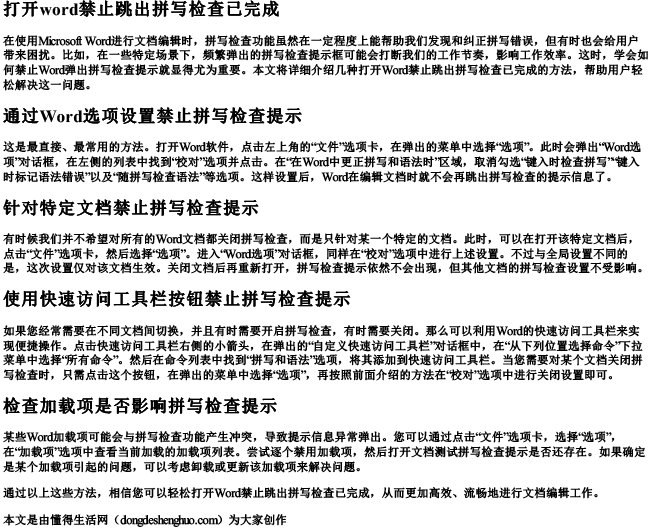
懂得生活网为大家提供:生活,学习,工作,技巧,常识等内容。
